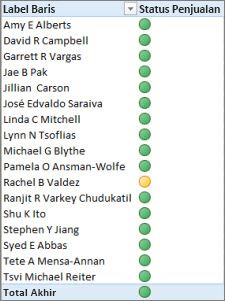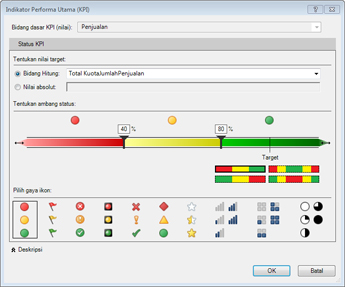Indikator kinerja utama (KPI) adalah pengukuran visual kinerja. Didukung oleh bidang terhitung tertentu, KPI dirancang untuk membantu pengguna mengevaluasi nilai dan status metrik saat ini dengan cepat terhadap target yang ditentukan. KPI mengukur kinerja nilai, yang ditentukan oleh pengukuran Dasar , terhadap nilai Target , juga ditentukan oleh ukuran atau dengan nilai absolut. Jika model Anda tidak memiliki pengukuran, lihat Membuat pengukuran.
Berikut adalah PivotTable dengan Nama Lengkap Karyawan dalam baris dan KPI Penjualan dalam nilai.
Pelajari selengkapnya tentang KPI di bawah ini, lalu lanjutkan membaca di bagian berikut ini untuk melihat betapa mudahnya membuat KPI Anda sendiri.
Selengkapnya tentang KPI
KPI adalah pengukuran yang dapat diukur untuk tujuan bisnis pengukur. Misalnya, departemen penjualan organisasi mungkin menggunakan KPI untuk mengukur laba kotor bulanan terhadap proyeksi laba kotor. Departemen akuntansi dapat mengukur pengeluaran bulanan terhadap pendapatan untuk mengevaluasi biaya, dan departemen sumber daya manusia dapat mengukur perputaran karyawan triwulanan. Masing-masing adalah contoh KPI. Berbagai profesional bisnis sering mengelompokkan KPI bersama-sama dalam kartu skor kinerja untuk mendapatkan ringkasan historis yang cepat dan akurat tentang keberhasilan bisnis atau untuk mengidentifikasi tren.
KPI menyertakan nilai dasar, nilai target, dan ambang batas status.
Nilai dasar
Nilai Dasar adalah bidang terhitung yang harus menghasilkan nilai. Nilai ini, misalnya, dapat berupa agregat penjualan atau laba untuk periode tertentu.
Nilai target
Nilai Target juga merupakan bidang terhitung yang menghasilkan nilai—mungkin nilai absolut. Misalnya, bidang terhitung dapat digunakan sebagai nilai target, di mana manajer bisnis organisasi ingin membandingkan cara departemen penjualan melacak kuota tertentu, di mana bidang terhitung anggaran mewakili nilai target. Contoh di mana nilai absolut akan digunakan sebagai nilai target adalah kasus umum manajer SDM yang perlu mengevaluasi jumlah jam lunas untuk setiap karyawan—lalu membandingkannya rata-rata. Jumlah rata-rata hari PTO akan menjadi nilai absolut.
Ambang batas status
Ambang batas Status ditentukan oleh rentang antara ambang batas rendah dan tinggi. Ambang status ditampilkan dengan grafik untuk membantu pengguna menentukan status nilai Dasar dengan mudah dibandingkan dengan nilai Target.
Membuat KPI
Ikuti langkah-langkah ini:
-
Dalam Tampilan Data, klik tabel yang berisi pengukuran yang akan berfungsi sebagai pengukuran Dasar. Jika perlu, pelajari cara Membuat pengukuran dasar.
-
Pastikan bahwa Area Penghitungan muncul. Jika tidak, klik Beranda > Area Penghitungan untuk menampilkan Area Penghitungan muncul di bawah tabel.
-
Di Area Penghitungan, klik kanan bidang terhitung yang akan berfungsi sebagai pengukuran dasar (nilai), lalu klik Buat KPI.
-
Di Tentukan nilai target, pilih dari salah satu hal berikut ini:
-
Pilih Ukur, lalu pilih pengukuran target dalam kotak.
-
Pilih Nilai absolut, lalu ketikkan nilai numerik.
Catatan: Jika tidak ada bidang dalam kotak, tidak ada bidang terhitung dalam model. Anda perlu membuat ukuran.
-
Dalam Tentukan ambang batas status, klik-dan-slide untuk menyesuaikan nilai ambang batas rendah dan tinggi.
-
Di Pilih gaya ikon, klik tipe gambar.
-
Klik Deskripsi, lalu masukkan deskripsi untuk KPI, Nilai, Status, dan Target.
Mengedit KPI
Di Area Penghitungan, klik kanan pengukuran yang berfungsi sebagai pengukuran dasar (nilai) KPI, lalu klik Edit Pengaturan KPI.
Menghapus KPI
Di Area Penghitungan, klik kanan pengukuran yang berfungsi sebagai pengukuran dasar (nilai) KPI, lalu klik Hapus KPI.
Ingat, menghapus KPI tidak menghapus pengukuran dasar atau pengukuran target (jika KPI ditetapkan).
Contoh
Manajer penjualan di Adventure Works ingin membuat PivotTable yang dapat digunakannya untuk menampilkan dengan cepat apakah karyawan penjualan memenuhi kuota penjualan mereka untuk tahun tertentu atau tidak. Untuk setiap karyawan penjualan, dia ingin PivotTable menampilkan jumlah penjualan aktual dalam dolar, jumlah kuota penjualan dalam dolar, dan tampilan grafik sederhana yang memperlihatkan status apakah setiap karyawan penjualan berada di bawah, pada, atau di atas kuota penjualan mereka. Dia ingin bisa menggoreng data dari tahun ke tahun.
Untuk melakukan ini, manajer penjualan memilih untuk menambahkan KPI Penjualan ke buku kerja AdventureWorks. Manajer penjualan kemudian akan membuat PivotTable dengan bidang (bidang terhitung dan KPI) dan pemotong untuk menganalisis apakah tenaga penjualan memenuhi kuota mereka atau tidak.
Di Power Pivot, bidang terhitung pada kolom SalesAmount dalam tabel FactResellerSales, yang memberikan jumlah penjualan aktual dalam dolar untuk setiap karyawan penjualan dibuat. Bidang terhitung ini akan menentukan nilai Dasar KPI. Manajer penjualan bisa memilih kolom dan mengklik JumlahOtomatis pada tab Beranda atau ketik rumus di bilah rumus.
Bidang terhitung Penjualan dibuat dengan rumus berikut:
Penjualan:=Sum(FactResellerSales[SalesAmount])
Kolom SalesAmountQuota dalam tabel FactSalesQuota menentukan kuota jumlah penjualan untuk setiap karyawan. Nilai dalam kolom ini akan berfungsi sebagai bidang terhitung Target (nilai) dalam KPI.
Bidang terhitung SalesAmountQuota dibuat dengan rumus berikut:
Target SalesAmountQuota:=Sum(FactSalesQuota[SalesAmountQuota])
Catatan: Terdapat hubungan antara kolom EmployeeKey dalam tabel FactSalesQuota dan EmployeeKey dalam tabel DimEmployees. Hubungan ini diperlukan agar setiap karyawan penjualan dalam tabel DimEmployee dinyatakan dalam tabel FactSalesQuota.
Sekarang bidang terhitung siap untuk berfungsi sebagai Nilai dasar dan nilai Target KPI, bidang terhitung Penjualan diperluas ke KPI Penjualan baru. Dalam KPI Penjualan, bidang terhitung Target SalesAmountQuota ditetapkan sebagai nilai Target. Ambang status ditentukan sebagai rentang menurut persentase, targetnya adalah 100% yang berarti penjualan aktual yang ditentukan oleh bidang terhitung Penjualan memenuhi jumlah kuota yang ditentukan dalam bidang terhitung Target SalesAmountQuota. Persentase Rendah dan Tinggi ditentukan pada bilah status, dan tipe grafik dipilih.
Meringkas contoh dengan manfaat nyata KPI
Manajer penjualan kini dapat membuat PivotTable dengan menambahkan nilai Dasar KPI, nilai Target, dan Status ke bidang Nilai. Kolom Karyawan ditambahkan ke bidang RowLabel, dan kolom CalendarYear ditambahkan sebagai Pemotong.
Manajer penjualan kini dapat dengan cepat melihat status penjualan untuk departemen penjualan, menggorok menurut tahun jumlah penjualan aktual, jumlah kuota penjualan, dan status untuk setiap karyawan penjualan. Dia dapat menganalisis tren penjualan selama bertahun-tahun untuk menentukan apakah dia perlu menyesuaikan kuota penjualan atau tidak untuk karyawan penjualan.